在编辑文档时,我们常常插入图片以提升视觉效果,然而图片有时显得不协调。WPS内置的工具可助我们改进,接下来将演示如何在WPS中为图片添加倒影处理。
1、 首先打开WPS软件,创建一个演示的word文档,然后选择一张图片插入到文档中
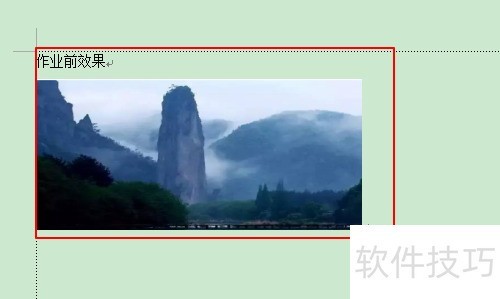
2、 鼠标选择图片文件,菜单自动会切换到图片工具菜单上
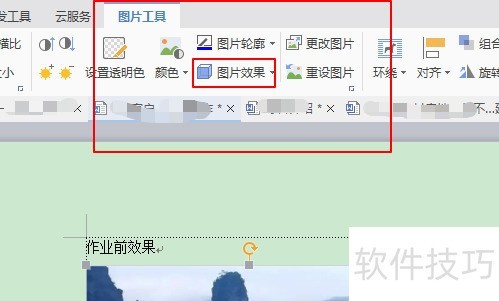
3、 在图片菜单功能下找到图片效果功能模块,点击找到图片效果功能菜单下的紧密倒影、半倒影还是全倒影
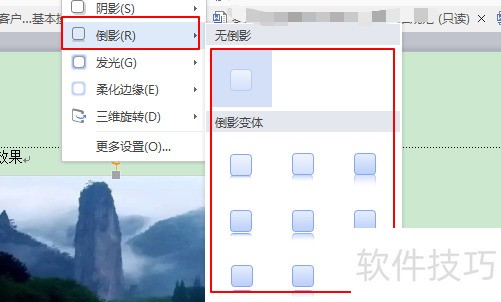
文章标题:WPS文档如何制作插入的图片倒影效果?
文章链接://www.hpwebtech.com/jiqiao/203803.html
为给用户提供更多有价值信息,ZOL下载站整理发布,如果有侵权请联系删除,转载请保留出处。
- 上一问:WPS的视图应用
- 下一问:office2013电话激活具体步骤
相关软件推荐
其他类似技巧
- 2024-08-17 09:32:02WPS文档如何制作插入的图片倒影效果?
- 2024-08-17 09:30:01WPS的视图应用
- 2024-08-17 09:27:02WPS表格怎么插入半角空格
- 2024-08-17 09:25:02wps怎么将word中第二页设置为横向其他页为纵向?
- 2024-08-17 09:23:01漂亮的福字十字绣效果的文字如何用WPS制作
- 2024-08-17 09:22:02如何将直接打印功能添加到wps的快速工具栏上
- 2024-08-17 09:21:02wps怎么插入工作日报总结表
- 2024-08-17 09:20:02wps怎么输入竖着文字
- 2024-08-17 09:16:02怎样使用wps发送文件给别人
- 2024-08-17 09:15:02wps自动图文集怎么弄
金山WPS Office软件简介
WPS大大增强用户易用性,供用户根据特定的需求选择使用,并给第三方的插件开发提供便利。ZOL提供wps官方下载免费完整版。软件特性:办公, 由此开始新增首页, 方便您找到常用的办公软件和服务。需要到”WPS云文档”找文件? 不用打开资源管理器, 直接在 WPS 首页里打开就行。当然也少不了最近使用的各类文档和各种工作状... 详细介绍»









